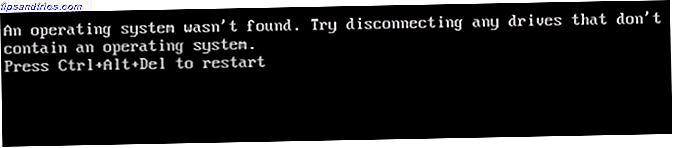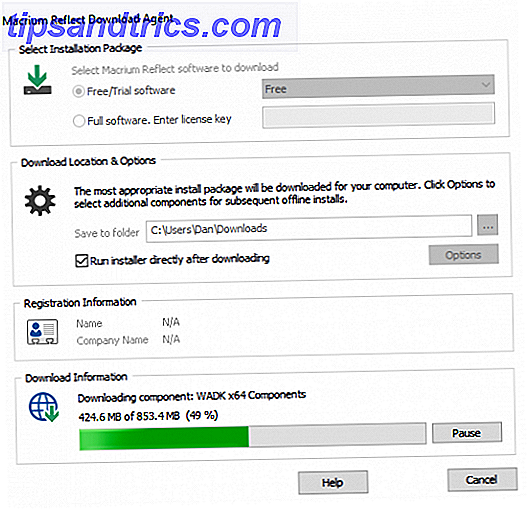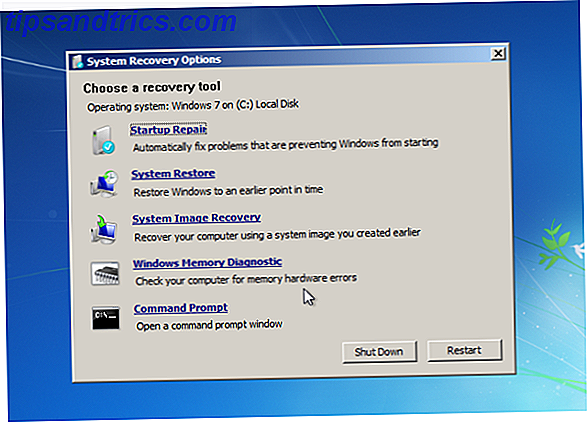Por que a cobertura Wi-Fi de sua casa insiste em ser tão temperamental ?! Os pontos mortos podem parecer aleatórios, a qualidade da conexão pode variar ao longo do dia, e o roteador pode dar a impressão de que tem uma mente própria.
Muitas dessas coisas podem estar na sua cabeça, mas não há como negar que muitas pessoas sofrem com o sinal de Wi-Fi de má qualidade em torno de sua propriedade. E à medida que mais e mais das nossas vidas diárias dependem da conexão com a web, isso pode se tornar rapidamente irritante (até enfurecedor).
Felizmente, existem alguns passos fáceis para aliviar sua frustração e melhorar o desempenho do Wi-Fi. Neste artigo, temos oito dicas que aumentarão efetivamente o sinal do roteador sem fio.
1. Posição Física
Muitas pessoas ignoram o fato de que os sinais sem fio podem ser complicados. Colocá-lo aqui pode fornecer um grande sinal para certos quartos, mas sinal fraco para o seu quarto, enquanto colocá-lo lá pode resultar no oposto. Algo tão simples como mover o seu router O que é um router e Como Utilizar Um: o FAQ para principiantes O que é um router e Como Utilizar Um: o FAQ para principiantes Depois de ler este FAQ, terá uma ideia melhor do que é um router, como configurar um corretamente, e como usá-lo para o efeito completo. Leia mais pode ser a solução que você precisa.
A distância é sempre a coisa mais importante: quanto mais longe você estiver do roteador, pior será sua conexão. Mas existem alguns outros aspectos do posicionamento que você pode não estar ciente.
Interferência
Mesmo que seu computador ou tablet esteja muito próximo do roteador, outros dispositivos e dispositivos eletrônicos próximos podem ter um efeito adverso na qualidade geral do sinal. Quantos de vocês têm seu roteador ao lado de sua TV, seu computador, seu smartphone, sua central de mídia sem fio? Você pode querer corrigir isso.
Você também deve verificar a linha de visão entre seu roteador e seu computador. Dispositivos como micro-ondas, geladeiras e telefones fixos podem diminuir a força de uma conexão se ficarem no caminho de um sinal.
Paredes
É verdade que suas paredes internas podem perturbar o sinal Wi-Fi. No entanto, a quantidade de distúrbios depende do que suas paredes são feitas - o fato-chave a considerar é o quão denso é o material. O concreto sólido é um assassino Wi-Fi seguro, enquanto o sheetrock e a madeira não são nem de longe tão problemáticos.
Altura
Se você mora em uma propriedade com um segundo andar, algo tão simples quanto colocar seu roteador em uma prateleira alta no primeiro andar pode melhorar muito a conectividade no andar de cima. Ou se você tiver três andares, provavelmente deve colocar o roteador no segundo andar para cobertura igual em todos os momentos.
2. Antenas de roteador
Os ISPs fornecem um dispositivo de roteador padrão quando você se registra pela primeira vez em seus serviços, e a maioria das pessoas mantém o que recebe. O problema é que esses roteadores não são de alta qualidade. Devo comprar um roteador de Internet a cabo Wi-Fi, modem ou ambos? Devo comprar um roteador de Internet a cabo Wi-Fi, modem ou ambos? Você precisa de um roteador Wi-Fi, um modem a cabo ou ambos? A maioria das pessoas não pensa muito porque pode pedir ajuda a amigos e familiares quando surgem problemas. Leia mais, mesmo que eles ainda sejam bons o suficiente para a maioria dos usuários domésticos.
Então, se você está feliz com o roteador padrão do ISP, fique com ele. Se você não é, então você deve saber que a mudança para um roteador melhor resultará em melhor sinal: roteador de alta qualidade geralmente implica uma antena de qualidade superior. Esse é o gargalo que a maioria dos usuários enfrenta.
Pense em todas as antenas de TV do mercado: quanto maior e mais potente for a antena, mais clara será a imagem. As antenas de roteador seguem um princípio semelhante, exceto que bons roteadores não têm apenas antenas melhores - eles têm mais antenas.
Insten 2 pack Antena Wireless Wi-Fi / Booster de Sinal de Roteador Insten 2 pack Antena Wi-Fi Sem Fio / Booster de Sinal de Roteador Compre Já Na Amazon $ 6.98
Se você não quer gastar dinheiro em um roteador totalmente novo, uma solução alternativa é simplesmente substituir a antena em seu modelo existente. A maioria das antenas pode ser aparafusada e aparafusada, o que torna a troca muito fácil.
Além disso, se a direção da antena do seu roteador puder ser ajustada, certifique-se de apontá-la para os seus dispositivos! Não aponte para cima. E se o seu roteador tiver várias antenas, aponte-as na mesma direção. Você não vai estender a cobertura apontando em direções opostas - você só enfraquecerá seu sinal.
3. Antenas USB
E se o seu roteador não tiver sua própria antena ou se você ainda não conseguir um sinal confiável mesmo depois de trocar a antena interna? Você pode considerar comprar uma antena USB para o seu computador.
Ele funciona exatamente da mesma maneira que uma antena interna, mas pode ser posicionado da maneira que você precisa para um ótimo desempenho. Certifique-se de comprar um que tenha um cabo conectado - isso permite que você coloque o receptor na posição ideal sem mover fisicamente sua máquina real.
4. Extensores de Alcance Sem Fio
Outra alternativa é adquirir um extensor de alcance sem fio Extensores Wi-Fi vs. adaptadores Powerline: Como consertar sinais sem fio fracos Extensores Wi-Fi versus adaptadores Powerline: Como consertar sinais sem fio ruins Se os sinais Wi-Fi do seu roteador estiverem fracos e não confiáveis e você não consegue encontrar uma solução, a resposta pode estar em extensores de Wi-Fi e / ou adaptadores de linha de energia. Consulte Mais informação .
Eles não são caros e são compatíveis com quase todos os roteadores e modems modernos. Eles são realmente úteis se você tiver uma propriedade grande e as novas antenas não conseguirem ligar as zonas mortas sem fio que você possa ter.
Dado o seu preço barato Os melhores extensores Wi-Fi: Qual é o certo para você? Os melhores extensores de Wi-Fi: qual é o certo para você? Quais são os melhores extensores de Wi-Fi disponíveis? Reunimos três dos extensores wi-fi de melhor desempenho, mais baratos e de melhor valor para 2016. Mas qual é a certa para você? Leia mais, eles também são uma maneira eficaz de circunavegar seu sinal em torno de uma parede densa ou outra estrutura física que fica entre o roteador e sua estação de trabalho.
5. Atualizações de Firmware
Firmware de um roteador Os 6 principais firmwares alternativos para seu roteador Os 6 principais firmwares alternativos para seu roteador Os firmwares alternativos oferecem mais recursos e melhor funcionalidade que os firmwares de estoque. Aqui estão alguns dos melhores para usar. Leia mais é como o cérebro do dispositivo: é o software subjacente que permite que o resto do dispositivo funcione.
Como é o caso de quase todas as tecnologias modernas, os fabricantes de roteadores estão sempre enviando novos ajustes e atualizações para seus produtos, muitas vezes com a intenção de adicionar mais velocidade e desempenho - sem mencionar a correção de falhas de segurança Como configurar seu roteador para fazer sua casa Rede realmente segura Como configurar seu roteador para tornar sua rede doméstica realmente segura As configurações padrão do roteador colocam a sua rede em risco, permitindo que estranhos usuários aproveitem o nadwidth e potencialmente cometam crimes. Use nosso resumo para definir suas configurações padrão do roteador para impedir o acesso não autorizado à sua rede. Consulte Mais informação .
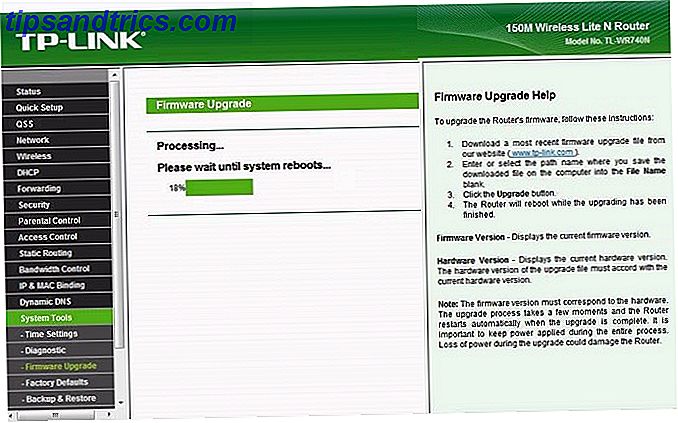
A maioria dos roteadores modernos permite atualizar o firmware a partir do portal de administração. Se você não tiver certeza se isso é possível, ou se não tiver certeza de como fazê-lo, consulte o manual do seu roteador. Se as instruções não estiverem lá, entre em contato com seu ISP (supondo que você esteja usando um roteador fornecido pelo ISP).
6. Canais de Roteador
Congestionamento Wi-Fi é um problema real. Se você mora em uma área densamente povoada, como um bloco de apartamentos, há tantas pessoas usando dispositivos sem fio que as ondas de rádio estão cheias de sinais saltando em torno de Wi-Fi Spectrum Crunch: Como Bater Velocidades Lentas em Áreas Lotadas Wi-Fi Spectrum Crunch: Como superar velocidades lentas em áreas lotadas Agora que o Wi-Fi é tão onipresente, a crise do espectro está se tornando um problema real e crescente - mas parece que os pesquisadores do MIT podem ter encontrado uma solução para isso. Consulte Mais informação .
Como walkie-talkies e monitores de bebês, os roteadores podem operar em várias freqüências, com a frequência mais comum sendo 2, 4 GHz. Dentro dessa freqüência existem 13 canais, e cada canal é 20 MHz além dos dois canais ao seu redor - então, dado este espaçamento, cada um dos 13 canais se sobrepõe a pelo menos dois outros.
A sobreposição leva à interferência de sinal, o que pode forçar a retransmissão de dados devido à perda de pacotes que efetivamente atrasa sua conexão ou até mesmo faz com que ela caia completamente se a interferência for demais. Para evitar a sobreposição, você deve escolher apenas entre os canais 1, 6 e 11.
A maioria das pessoas nunca muda o canal padrão do seu roteador 10 Coisas que você deve fazer com um roteador novo 10 Coisas que você deve fazer com um roteador novo Se você acabou de comprar seu primeiro roteador ou atualizou o antigo para um novo, existem vários Primeiros passos que você deve tomar imediatamente para configurar corretamente. Leia mais, então mudar o seu pode ajudar a aliviar alguns desses possíveis problemas de congestionamento.

Para determinar qual canal é a melhor opção, você precisa descobrir qual canal os roteadores de seus vizinhos estão usando. Abra o Prompt de Comando e digite netsh wlan show all .
Eu moro em uma área rural e não tenho problemas com o sinal do meu vizinho, mas eu tenho duas linhas telefônicas e duas conexões de internet. Na imagem acima, você pode ver minhas duas redes em dois canais diferentes e não interferem umas nas outras.
7. Freqüência do Roteador
Se você tiver a sorte de ter um roteador que suporte a frequência de 5 GHz, você deve usá-lo. É um padrão mais novo, o que significa que a maioria dos roteadores no seu bairro provavelmente não o está usando. Não só isso, mas também tem muitos outros canais que estão mais distantes do que na freqüência de 2, 4 GHz.
Longa história, conexões de 5 GHz resultam em menos interferência! Você poderá alterar o canal e a frequência de dentro do portal de administração do roteador.
8. Substitua o roteador
Quantos anos tem o seu roteador? Os componentes eletrônicos se desgastam com o tempo e os componentes do roteador tendem a se desgastar mais rapidamente do que outros dispositivos. Componentes desgastados perdem desempenho, o que significa um processamento mais lento dos dados e menos energia durante a transmissão de sinais.
Talvez seja hora de deixá-lo graciosamente de serviço? A tecnologia dentro de roteadores melhorou tanto nos últimos anos que a mudança para um modelo mais novo pode ter um efeito profundo na qualidade da cobertura 10 maneiras de melhorar a velocidade do seu roteador atual 10 maneiras de melhorar a velocidade de sua corrente Roteador Aqui estão alguns ajustes de roteador simples que podem fazer a diferença na sua rede Wi-Fi doméstica. Leia mais você recebe.
Muitos ISPs oferecem até mesmo um novo gratuitamente depois de um certo período de tempo. Entre em contato diretamente com eles para saber mais.
Como você melhora sua cobertura?
Todas as soluções que apresentamos são de baixo custo e fáceis de executar, mas ainda não serão suficientes para algumas pessoas.
Você pode ajudar seus colegas leitores? Que medidas você tomou para ajudar a aumentar a cobertura do seu sinal Wi-Fi? Eu senti falta de uma sugestão óbvia? Há algumas dicas importantes que você gostaria de passar para alguém que esteja encontrando dificuldades?
Se você estiver no mercado para um novo dispositivo, leia nosso guia sobre os melhores roteadores e modems Os melhores roteadores e modems para cada orçamento Os melhores roteadores e modems para cada orçamento Reunimos os melhores roteadores e modems para cada orçamento, incluindo dicas sobre o que procurar ao comprar roteadores e modems. Consulte Mais informação .
Crédito de imagem: Konstantin Faraktinov via Shutterstock
Originalmente escrito por Leon em 18 de julho de 2009